Bạn muốn đặt hình ảnh ngộ nghĩnh của con mình làm hình nền máy tính của mình nhưng bạn lại không biết cách đổi hình nền như thế nào? Chính vì vậy, Hyundai Smart Phone sẽ hướng dẫn các bạn cách đổi hình nền máy tính, laptop win 10, 8, 7 cực kỳ đơn giản trong bài viết dưới đây.
Cách đổi hình nền máy tính Windows 10
Bước 1: Đầu tiên, bạn vào Cài đặt (Settings) rồi nhấn chọn Personalization.
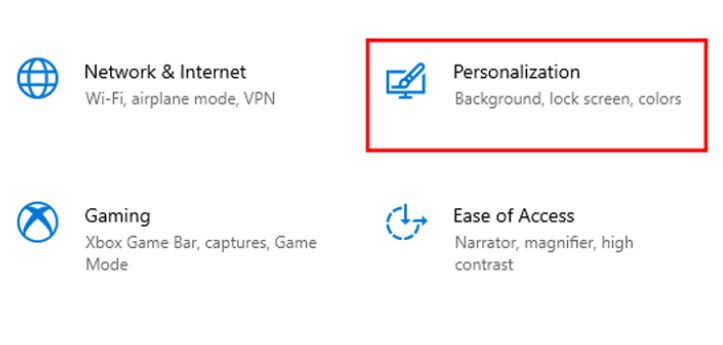
Bước 2: Bạn nhấn chọn Background. Tại mục Background, bạn chọn Picture. Sau đó tại mục Choose your picture, bạn chọn Browse để tải ảnh theo ý thích.
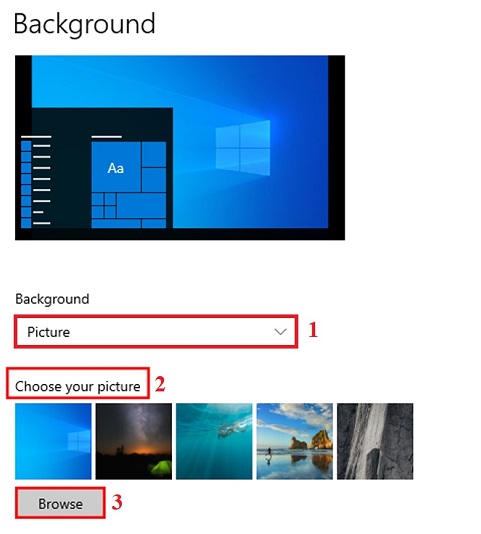
Bước 3: Cuối cùng tại mục Choose a fit, bạn chọn Fit để máy tính tự căn chỉnh ảnh vừa khít với tỷ lệ màn hình.
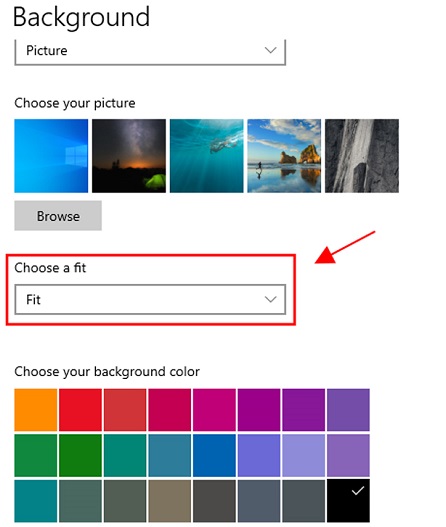
Tham khảo thêm: 3 Bước đăng xuất Viber trên máy tính, điện thoại Android, iPhone thành công 100%
Cách đổi hình nền máy tính Windows 7, 8
Bước 1: Bạn nhấp chuột phải màn hình rồi nhấn chọn Personalize.
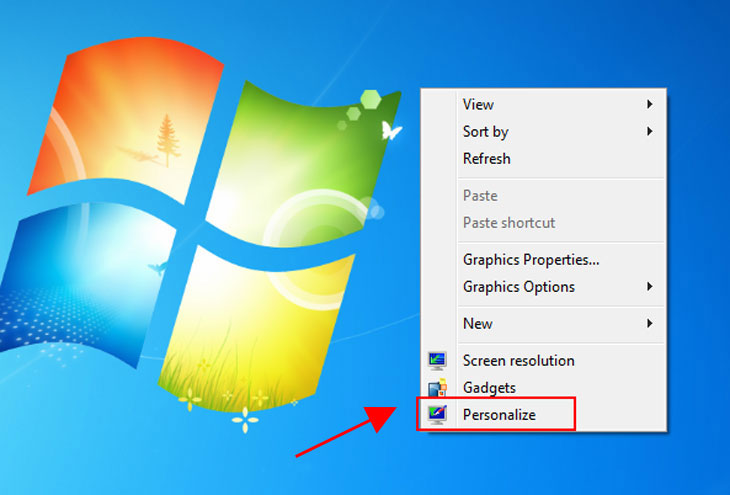
Bước 2: Xuất hiện cửa sổ mới, bạn nhấp chọn Desktop Background.
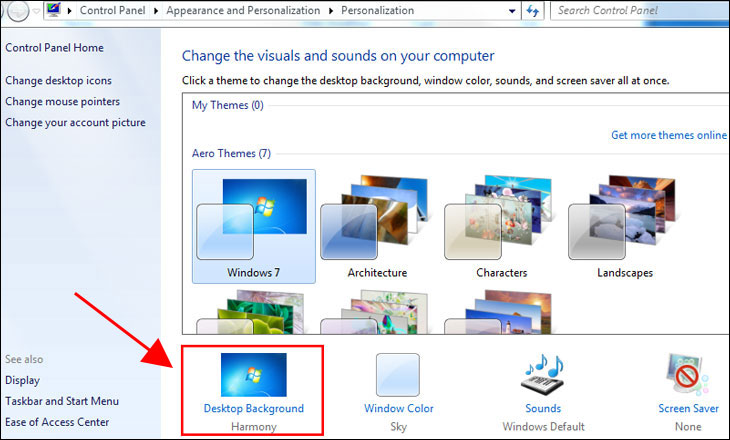
Bước 3: Tại mục Picture location, bạn nhấn chọn Browse để lựa chọn thư mục hình ảnh mà bạn mong muốn. Sau đó, nhấn Save changes để lưu lại và đặt hình nền.
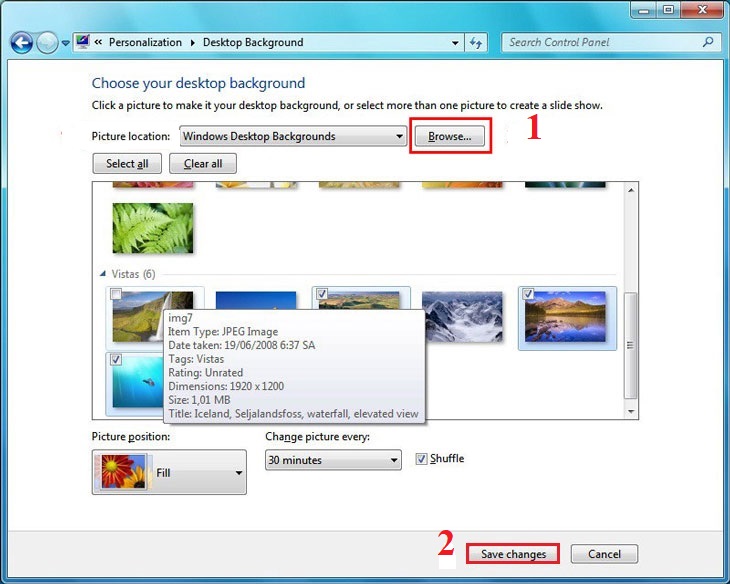
Lưu ý: Bạn có thể chọn một hoặc nhiều hình, tuy nhiên khi chọn nhiều hình, Windows sẽ tự chuyển sang chế độ slideshow.
- Pictures position: Tại mục này, bạn sẽ điều chỉnh cách hiển thị hình nền của mình.
- Change picture every: Đặt thời gian thay đổi giữa nhiều hình nền máy tính khác nhau, thời gian có thể kéo dài từ 10 giây cho tới 1 ngày.
Sau khi đọc xong bài viết của chúng tôi có thể giúp các bạn biết cách đổi hình nền máy tính trên Win 10, 8, 7 thành công rồi nhé. Cảm ơn các bạn đã theo dõi bài viết của chúng tôi




